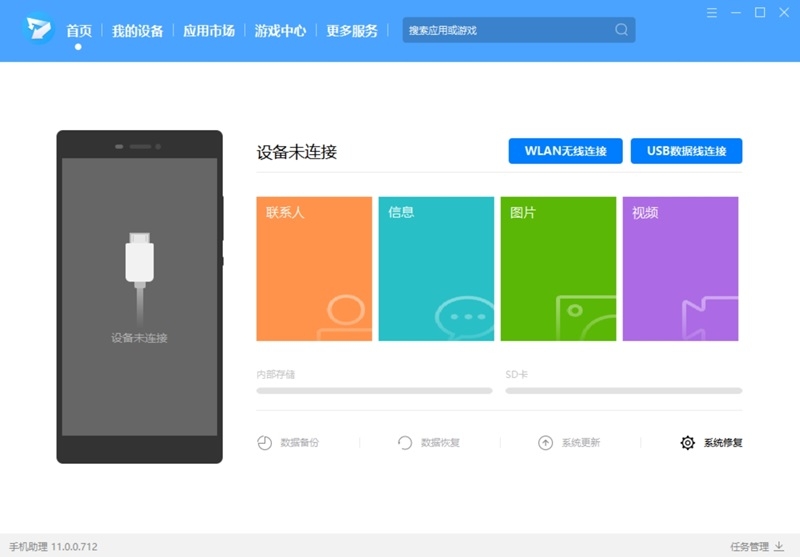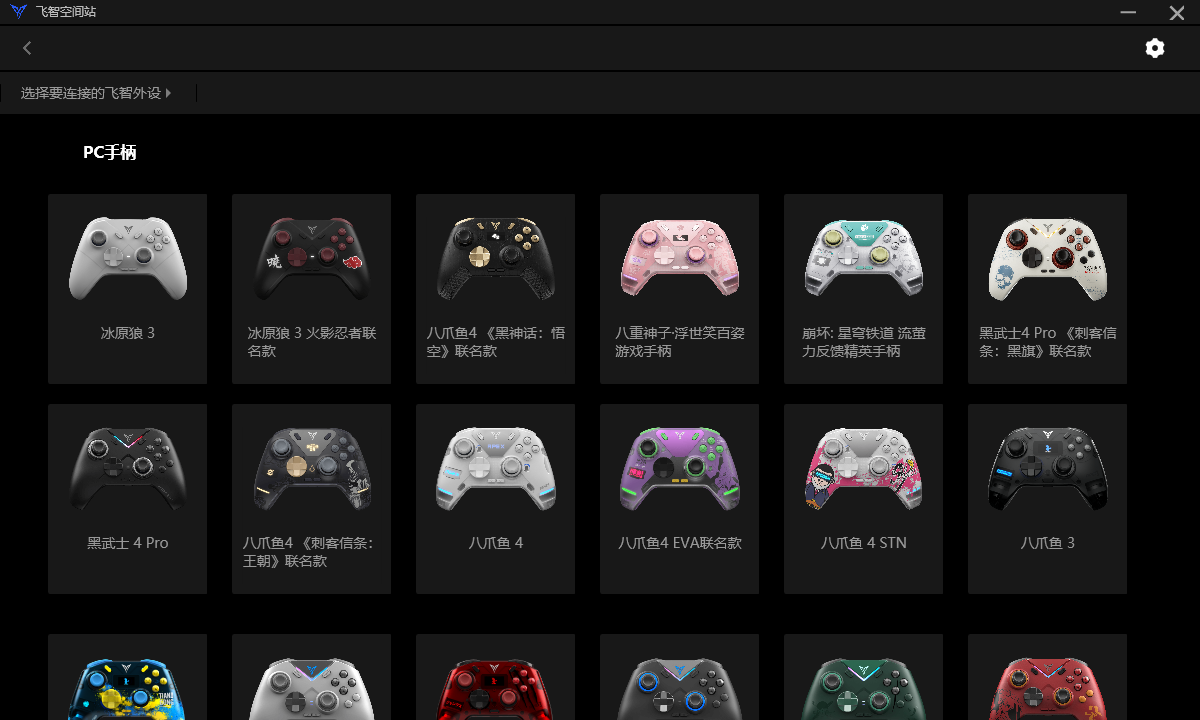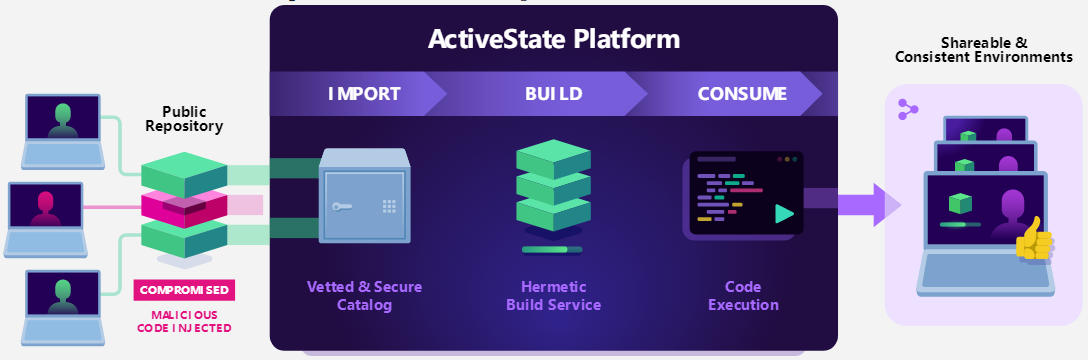Cmder绿色版(仿真控制台)
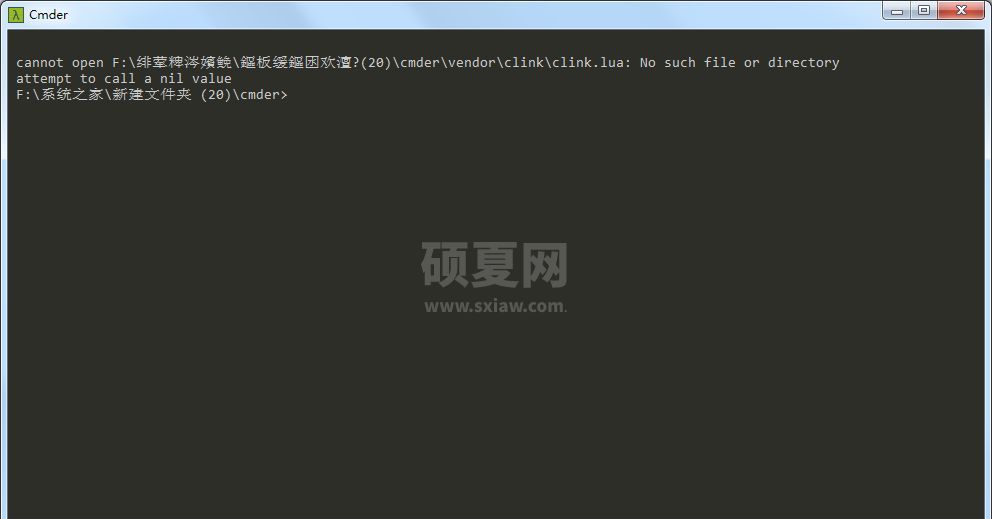
- 软件大小:102.04MB
- 授权方式:免费版
- 软件类型:免费
- 软件语言:简体中文
- 运行环境:.rar
- 来源:网友上传
- 更新日期:2024-08-27
- 软件介绍
- 下载地址
- 大家都在用
- 评论(comment)
Cmder是一款适用于程序员使用的非常不错的命令行工具,该Cmder也可以当做控制台仿真器使用,使用非常简单,只需下载解压后执行 cmder.bat 即可,欢迎有需要的用户前来获取!
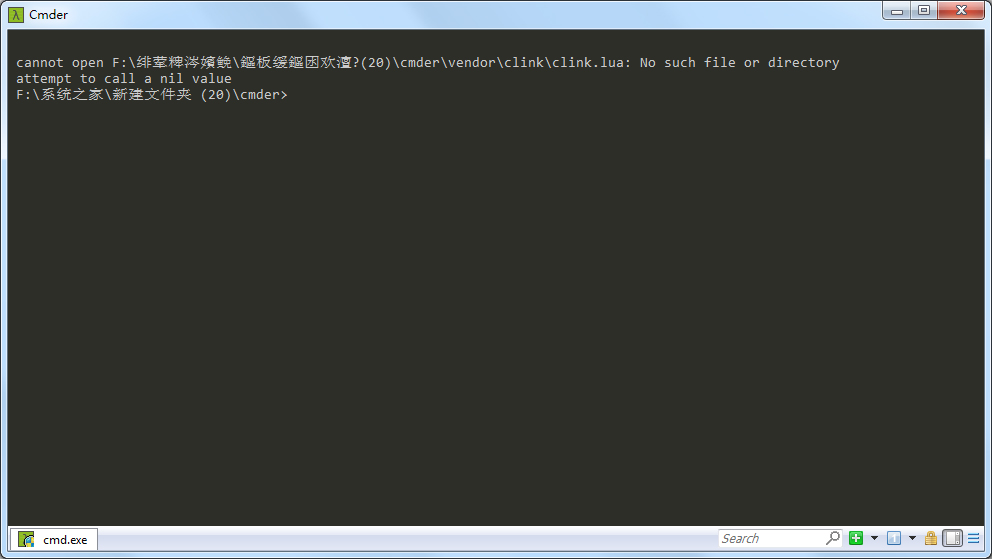
使用方法
启动Cmder
Cmder是即压即用的存在,所以解压后双击击Cmder.exe即可运行。
快速运行cmder的方法
1、把 Cmder 安装目录的路径添加到系统环境变量 Path 变量中:电脑 → 属性 → 高级系统设置 → 环境变量 → 系统变量 → Path → 编辑 → 新建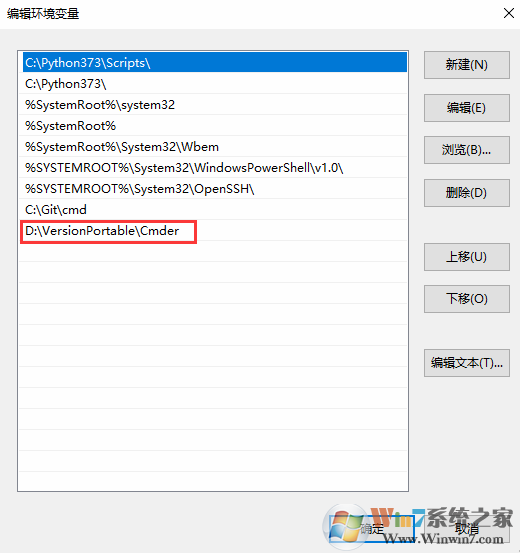
把Cmder.exe存放的目录添加到系统环境变量;加完之后,Win+r一下输入cmder,即可。
2、添加 cmder 到右键菜单添加后在任意文件夹中即可打开Cmder,上一步的把 Cmder 加到环境变量就是为此服务的,进入 Cmder 目录,右键以管理员身份运行 Cmder.exe 程序;
输入 Cmder.exe /REGISTER ALL 并回车即可!
如果出现如下错误:RegisterShellMenuLine:494 则说明没有以管理员身份运行,换成以管理员身份运行就不会有问题了。
3、为Cmder.exe创建快捷方式,右击Cmder.exe选择“创建快捷方式”点击即可,以后打开Cmder.exe只要点击桌面对应的快捷方式即可
功能
1、Cmder常用快捷键
利用Tab,自动路径补全
利用Ctrl+T建立新页签;利用Ctrl+W关闭页签
利用Ctrl+Tab切换页签
Alt+F4:关闭所有页签
Alt+Shift+1:开启cmd.exe
Alt+Shift+2:开启powershell.exe
Alt+Shift+3:开启powershell.exe (系统管理员权限)
Ctrl+1:快速切换到第1个页签
Ctrl+n:快速切换到第n个页签( n值无上限)
Alt + enter: 切换到全屏状态
Ctr+r 历史命令搜索
2、可在视窗内搜寻画面上出现过的任意关键字。
3、新增页签按钮。
4、切换页签按钮。
5、锁定视窗,让视窗无法再输入。
6、切换视窗是否提供卷轴功能,启动时可查询之前显示过的内容。
7、按下滑鼠左键可开启系统选单,滑鼠右键可开启工具选项视窗。 Win+Alt+P :开启工具选项视窗。
以上便是WinWin7下载给大家分享介绍的Cmder绿色版(仿真控制台)!
Cmder绿色版(仿真控制台)免责声明:
1、本软件及软件版权属各自产权人所有,
2、只用于个人封装技术研究交流使用,不得用于商业用途,
3、且本网站不承担任何技术及版权问题,请在试用后24小时内删除。
4、如果您对本软件有任何意见和建议,欢迎到反馈,请购买正版软件!
Cmder绿色版(仿真控制台)共0条评论
- v240917(引擎+界面)
- v4.0.8.2官方版
- V2024最新版
- v8.6.9优化版
- v2.7.1.0最新版